旧版のユーザ ライブラリをマイグレーションして、Autodesk Inventor の新しいバージョンで使用します。ライブラリの同期化は任意指定です。
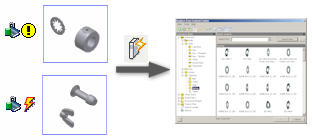
注: SQL 式サーバを使用する場合、各ライブラリのサイズ制限は 4 GB です。マイグレーション中にライブラリがこの制限を超えた場合、ライブラリのマイグレーションは完了前に中止され、新しいバージョンの Inventor でライブラリを使用することはできません。この問題を回避するには、大きなライブラリは分割するか、フル バージョンの SQL をインストールします。
ヒント: 旧ライブラリのバックアップ コピーを作成してから、[更新ツール]で処理します。
- [ファイル]
 [管理]
[管理]  [プロジェクト]の順にクリックします。
[プロジェクト]の順にクリックします。
- [プロジェクト]ダイアログ ボックスで、[コンテンツ センター ライブラリの設定]
 をクリックします。
をクリックします。
- [ライブラリを設定]ダイアログ ボックスで、[更新ツール]
 をクリックします。
をクリックします。
- [更新ツール]ガイドで、導入ページを確認し、[次へ]をクリックします。
- [マイグレーションするライブラリ]一覧に、マイグレーションする必要のあるライブラリが表示されます。マイグレーションするライブラリを選択し、[次へ]をクリックします。
- マイグレーション レポートにはマイグレーションされたライブラリが一覧表示され、成功したマイグレーションやマイグレーションの問題について通知されます。レポートを確認し、[次へ]をクリックします。
- [同期化するライブラリ]一覧に、親へのリンクを持つ[未更新]コピー先ファミリを含むすべてのライブラリが表示されます。同期化するライブラリを選択し、[次へ]をクリックします。
ライブラリを同期化するには、現在のライブラリ設定内で親ファミリを使用できる必要があります。
注: 同期化は任意指定です。ライブラリは、同期化されていない場合でも使用することができます。ヒント: 適宜、ファミリのリンクを省略することにより、それらの同期化を保留にすることも可能です。[コンテンツ センター エディタ]ダイアログ ボックスでファミリを右クリックして、[リンクを省略]をクリックします。 - [Library Analysis]パネルで、オプションを設定します。
- 更新済みファミリ用にカスタマイズされたファミリ テンプレートを保存するには、バックアップ フォルダを指定します。後で、カスタマイズしたテンプレートを使用して標準テンプレートを置き換えます。
- ファミリ テンプレートのバックアップをスキップするには、[カスタマイズしたファミリ パーツ テンプレートのバックアップを作成しない]オプションを選択します。
- バックアップ フォルダ内の既存のファイルを新しいファイルで置き換えるには、[既存ファイルを上書き]を選択します。
- ログ ファイルを保存するには、[ログ ファイルを作成]を選択し、ログファイルの保存先となるフォルダを指定します。
- [次へ]をクリックして、ライブラリの同期化処理を開始します。[更新ツール]処理は長い時間がかかることがあります。大量のデータを処理する場合は特にそうです。
- 処理が終わったら、処理注記および結果を確認します。
問題はすべて、ダイアログ ボックス内およびログ ファイル内にレポートされます。正常にマイグレートされなかったコンテンツは使用できないため、手動で修正する必要があります。
ヒント: ライブラリを同期化した後、コピー先ファミリのインスタンス化メンバのうち、同期時に編集されたものをすべて更新してください。対応する標準パーツを持つアセンブリを開き、[標準コンポーネントを更新]コマンドをクリックします。または、[タスク スケジューラ]を使用して、多数のアセンブリ内の標準コンポーネントを 1 回のプロセスで更新することも可能です。
失敗したファミリを手動で修正する
失敗したファミリを修正するには、コンテンツ センター エディタを使用します。2 つのアイコンは、次の 2 通りの問題を示しています。
|
|
新規のパラメータをマッピングするか、パーツ テンプレートを再オーサリングする必要がある。ファミリを使用できるが、アプリケーション内で失敗する可能性がある。
[ファミリ プロパティ]ダイアログ ボックスを開き、カテゴリをマップします。カテゴリ パラメータに対する新規のマッピング用のソースを指定するには、ファミリテンプレートの修正が必要な場合もあります。[コンテンツ センター]コマンドで[開く]を使用します。その後、コンテンツ センター エディタを使用して、ファミリテンプレートを置換します。 必要に応じて、ファミリ テンプレートのオーサリング プロセスを実行します。 |
|
|
ファミリ テーブル内の値が欠落している。ファミリが無効なため、使用できない。
ファミリ テーブルを編集し、欠落した値を追加して、ファミリを修正します。 |
オーサリングの必要なファミリを修正する:
オーサリングの必要な古いコンテンツは、再オーサリングし、適切なカテゴリに移動して、デザイン アクセラレータやチューブ&パイプなどのアプリケーションで使用できるようにする必要があります。
- [ファイル]
 [開く]
[開く]  [コンテンツ センターから開く]の順にクリックします。
[コンテンツ センターから開く]の順にクリックします。
- リボンで、[管理]タブ
 [オーサリング]パネル
[オーサリング]パネル  [コンポーネント]の順にクリックします。
[コンポーネント]の順にクリックします。
- 適切なカテゴリのパーツをオーサリングします。
- オーサリングしたパーツをファミリのテンプレート ファイルとして使用するには:
- リボンで、[管理]タブ
 [コンテンツ センター]パネル
[コンテンツ センター]パネル  [エディタ]の順にクリックします。
[エディタ]の順にクリックします。
- 適切なファミリを右クリックして、[パーツ テンプレートを置換]を選択します。
- 新しいテンプレートを選択します。
- [OK]をクリックして変更を適用します。
- リボンで、[管理]タブ
注: [オーサリング]コマンドによってパーツの分類先カテゴリが認識され、そのカテゴリ(パーツの種類)が自動的に設定されます。